电脑C盘空间释放
1、首先右击,打开计算机属性页面。
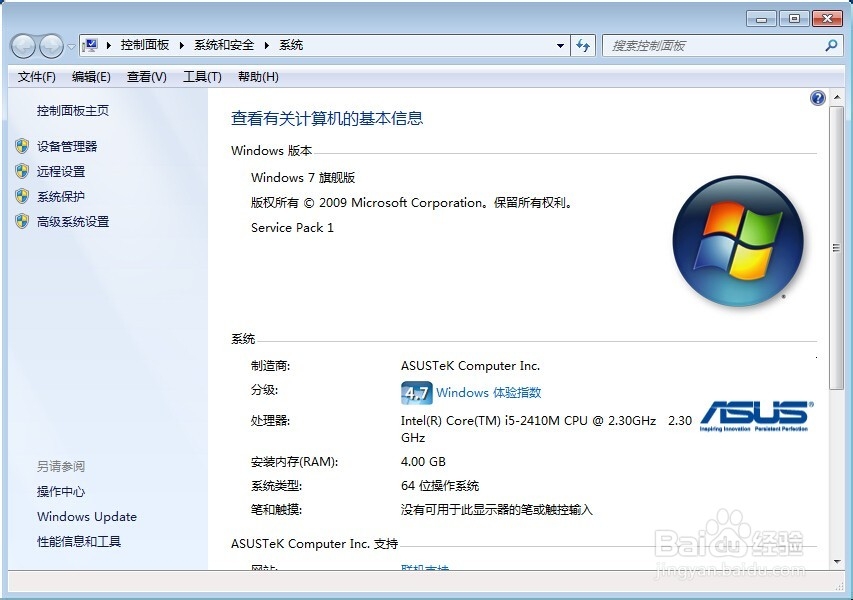
2、选择系统保护,顾名思义,就是系统修复、还原等维护系统安全的功能。点击打开它。
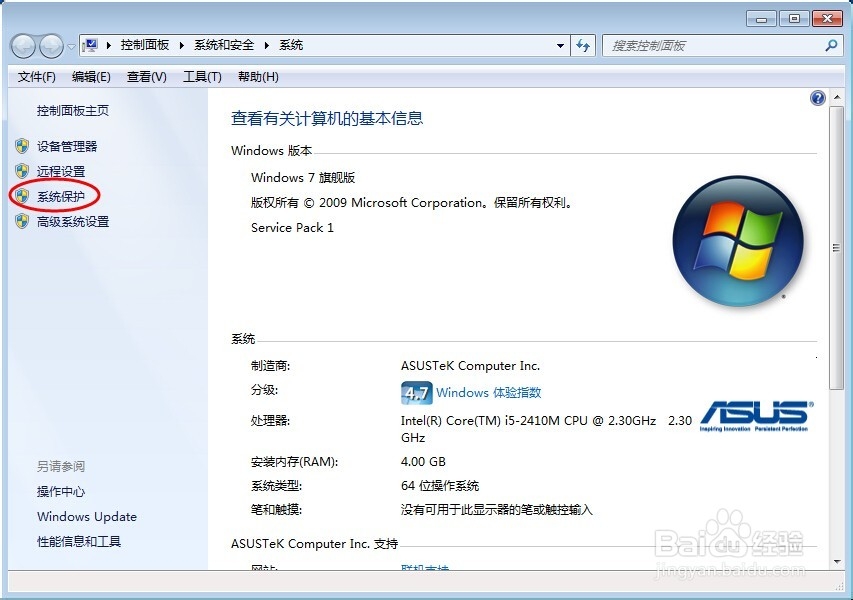
3、打开之后,我们可以看到系统保护选项卡下面的内容。红圈中显示的就是开启系统还原的磁盘,记录了很多还原点,也是造成磁盘空间损失的重要原因之一,如果设置不合理,将会造成很大的浪费。
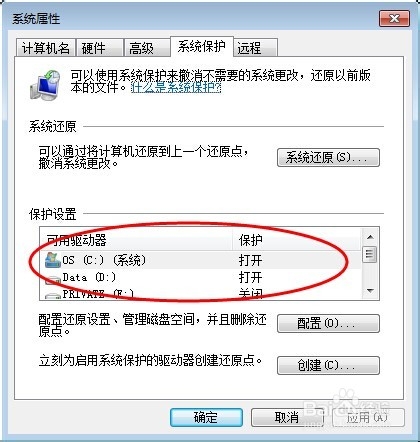
4、选中C盘(系统盘),选择配置,就会弹出系统保护的配置菜单。红框中所显示的就是分配给系统还原的空间,不出所料的话,已经满了!而上面所显示的数值就是凭空蒸发掉的空间。如果设置的比例过大的话......哭会儿先。
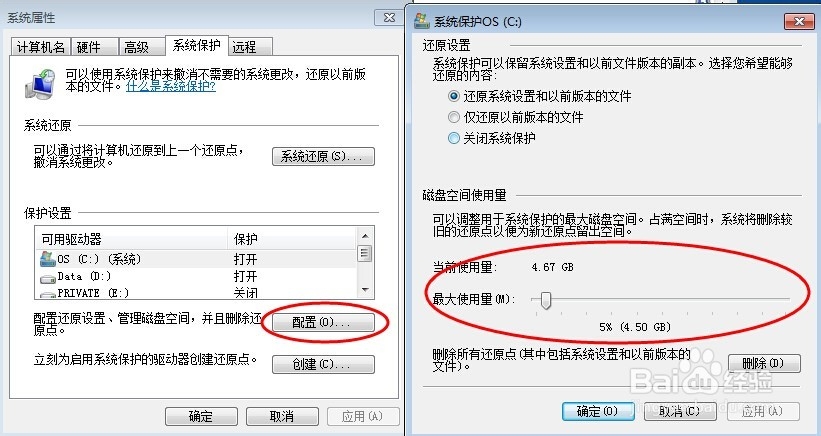
5、出于安全考虑,建议不要关闭保护。而我们要做的,就是清空还原点,并调整合适大小的保护空间。首先点击删除并应用(前提是你的电脑目前运行正常),那么好几个G甚至十几个G的空间立马回来了!然后调整最大使用量,一般保留1-2G的空间就够了。
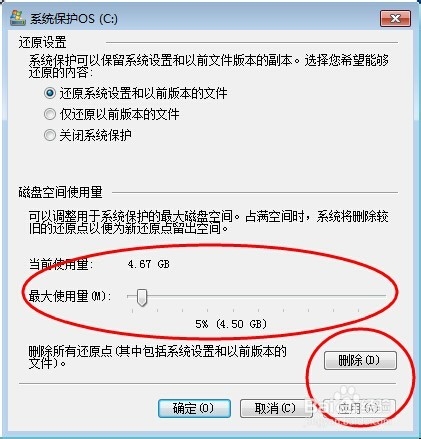
6、如果发现其他盘也开启了保护,例如D盘,可以选择关闭。红圈中选择关闭系统保护,并点击应用,就OK了。
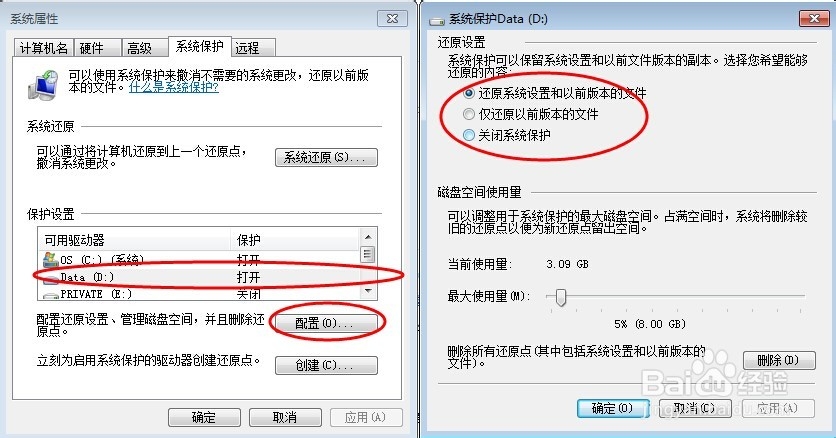
7、最后一步比较重要,为了安全,请手动创建还原点。选择系统盘,点击创建,建议以日期命名还原点,然后系统就会自动创建还原点,大小也就几十M的样子。
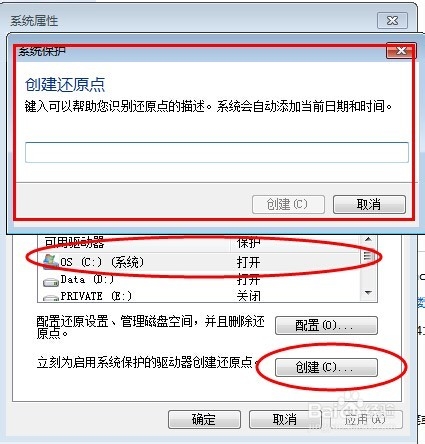
8、最后重启电脑,就可以享受你解脱的C盘了。